Питање
Проблем: Како да поправим шифру грешке надоградње на Виндовс 10 0к8007000Д-0к90002?
Покушао сам да користим алатку за креирање медија за надоградњу Виндовс 8 на Виндовс 10. Међутим, када сам покренуо алат, изабрао језик и друга подешавања, обрађена верификација је завршила са кодом грешке 0к8007000Д-0к90002.
Да ли радим нешто погрешно? Да ли постоји решење за овај проблем? Хвала унапред!
Решен одговор
Иако се у почетку чини да је процес надоградње старијих верзија оперативног система Виндовс на Виндовс 10 лак задатак, за многе може постати тврд орах. Успех надоградње зависи од многих фактора, на пример, старости уређаја, компатибилности, системских захтева и технике надоградње.
[1]Најбољи алат за ажурирање, поправљање и надоградњу старијих верзија на Виндовс 10 је алатка за креирање медија. Алат се може покренути директно на тренутном систему или инсталирати на УСБ или ДВД уређај и покренути га на другом уређају. Прављење или покретање алата за креирање медија није тежак задатак, али, нажалост, то не одређује успех процеса надоградње.
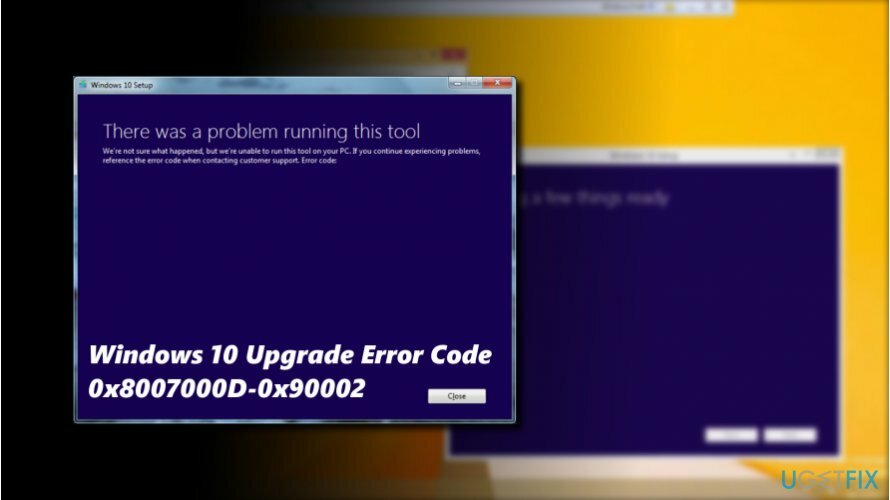
Процес надоградње на Виндовс 10 помоћу алатке за креирање медија не успева за многе власнике рачунара. Једна од најчешћих грешака надоградње на Виндовс 10 је 0к8007000Д-0к90002.
Грешка се обично појављује на крају ИСО-а[2] процес преузимања, док проверавате преузимање или током процеса подешавања. Кривац грешке 0к8007000Д-0к90002 може се разликовати од уређаја до уређаја, али обично указује на чињеницу да је датотека која је кључна за процес надоградње Виндовс-а оштећена или недостаје.
Ако користите Виндовс 10 инсталациони медијум за покретање, требало би да поново преузмете алатку за креирање медија на другом уређају и покушате да је поново покренете.
У случају да не можете да надоградите на Виндовс 10 када директно покренете Виндовс 10 ИСО датотеку, али процес не успе са кодом грешке 0к8007000Д-0к90002, покушајте следеће методе:
Метод 1. Поправите оштећене системске датотеке
Да бисте поправили оштећени систем, морате купити лиценцирану верзију Реимаге Реимаге.
Да бисте извршили ову опцију, можете покренути услужни програм за оптимизацију, као што је РеимагеМац машина за прање веша Кс9, или покрените програм за проверу системских датотека и Дисм:
- Кликните десним тастером миша на Виндовс тастер и изаберите Командни редак (Администратор).
- Копирајте и налепите следеће команде у окружење командне линије (укључено истовремено). Притисните Ентер после сваког:
сфц /сцаннов
дисм.еке /онлине /цлеануп-имаге /сцанхеалтх
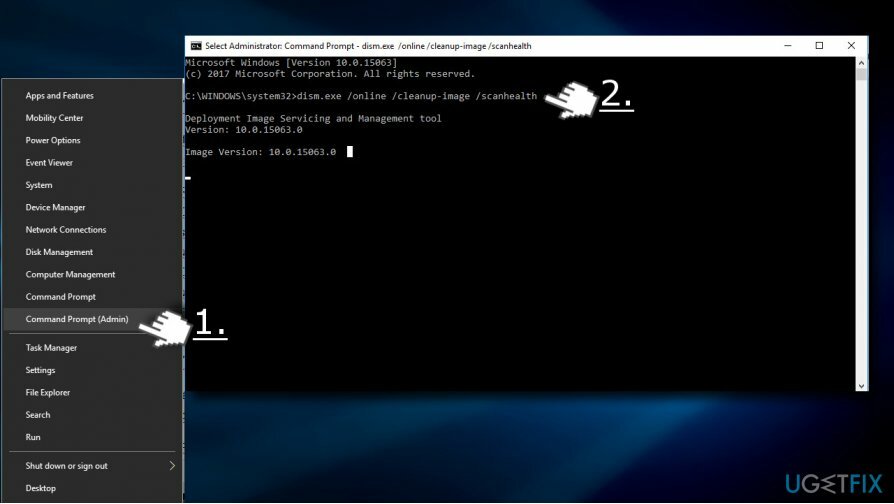
- Када добијете поруку „Операција је успешно завршена“ откуцајте следећу команду и притисните Унесите:
дисм.еке /на мрежи /цлеануп-имаге /обнови здравље - На крају, затворите командну линију и поново покрените рачунар.
Метод 2. Очистите фасциклу за преузимање
Да бисте поправили оштећени систем, морате купити лиценцирану верзију Реимаге Реимаге.
Ако покушавате да надоградите Виндовс по други или трећи пут, фасцикла за преузимање може да садржи мешавину датотека за надоградњу. Стога покушајте да поправите грешку 0к8007000Д-0к90002 уклањањем садржаја фасцикле за преузимање.
- Притисните Виндовс тастер + Р за отварање Трцати.
- Копирајте и налепите %СистемРоот%\\СофтвареДистрибутион\\Довнлоад уђите у дијалог за покретање и притисните ОК.
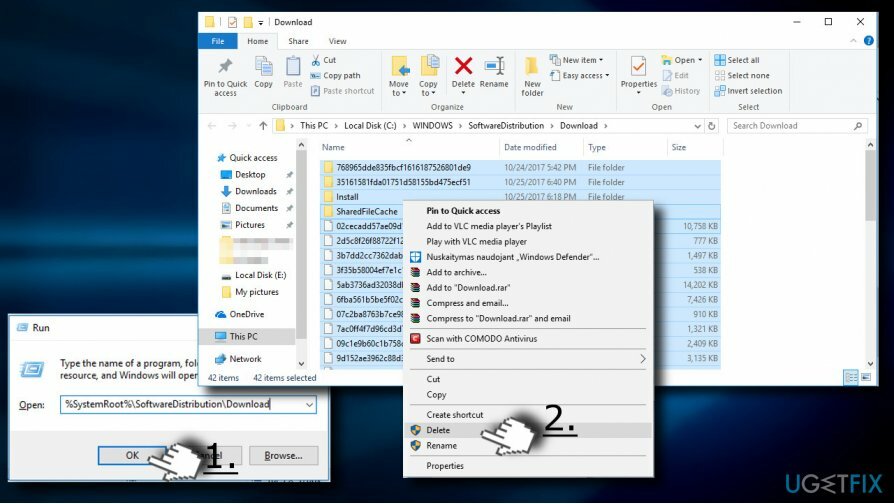
- Уклоните сав садржај, укључујући датотеке и подфолдере.
- Поновно покретање није потребно, па покушајте поново да покренете датотеку за надоградњу Виндовс 10.
Метод 3. Испразните Мицрософтов привремени фолдер
Да бисте поправили оштећени систем, морате купити лиценцирану верзију Реимаге Реимаге.
- Притисните Виндовс тастер + Р за отварање Трцати.
- Копирајте и налепите Ц:\\$Виндовс.~БТ и кликните ок. Ако Ц: диск није основни диск вашег ОС, промените слово драјвера у одговарајуће.

- Уклоните сав садржај фасцикле Ц:\\%Виндовс.~БТ и покушајте да покренете алатку за креирање медија.
Метод 4. Промените подешавања језика
Да бисте поправили оштећени систем, морате купити лиценцирану верзију Реимаге Реимаге.
- Отвори Контролна табла и изаберите Језик.
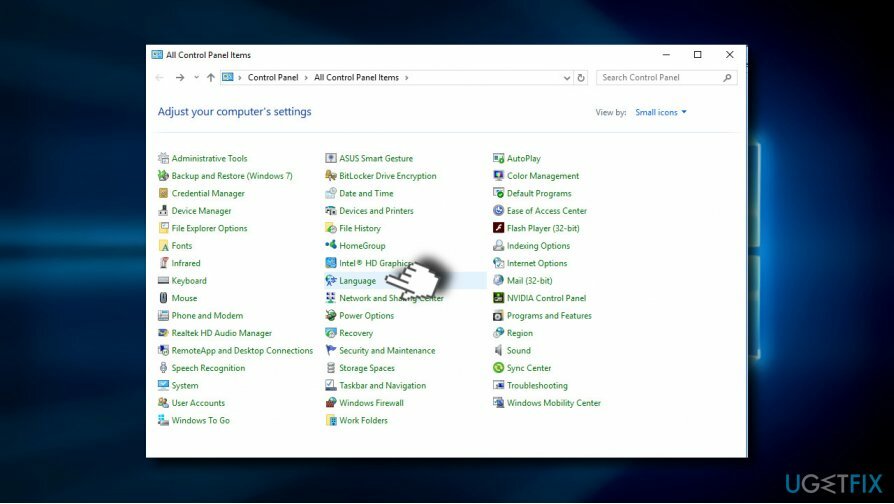
- Језик треба да буде правилно подешен са распоредом тастатуре. Ако су подешавања нетачна, на пример, језик је подешен на УК, али одговарајући распоред тастатуре је амерички, обавезно их уједините.
- Осим тога, да бисте успешно покренули алатку за креирање медија, обавезно је подесите на језик вашег оперативног система. Ако такав језик није укључен у листу језика, додајте га ручно.
- Притисните Додати дугме и изаберите Додајте језик.
- Урадите исто са распоредом тастатуре и изаберите са листе језика.
- Сачувајте промене и затворите Цонтрол Панел.
Метод 5. Измените ставке регистра
Да бисте поправили оштећени систем, морате купити лиценцирану верзију Реимаге Реимаге.
- Притисните Виндовс тастер + Р, тип регедит и ударио Ентер.
- Кликните Филе на врху прозора и изаберите Извоз.
- Изаберите локацију у левом окну.
- Унесите назив резервне копије у Назив документа поље и кликните Извоз.
- Када је резервна копија спремна, идите на ДДХКЕИ_ЛОЦАЛ_МАЦХИНЕ\\СОФТВАРЕ\\Мицрософт\\Виндовс\\Тренутна верзија\\ВиндовсУпдате\\ОСУпграде тастер помоћу левог окна.
- Кликните десним тастером миша на празан простор и изаберите Нова -> ДВОРД.

- Именуј АлловОСУпграде и поставите његову вредност на 1.
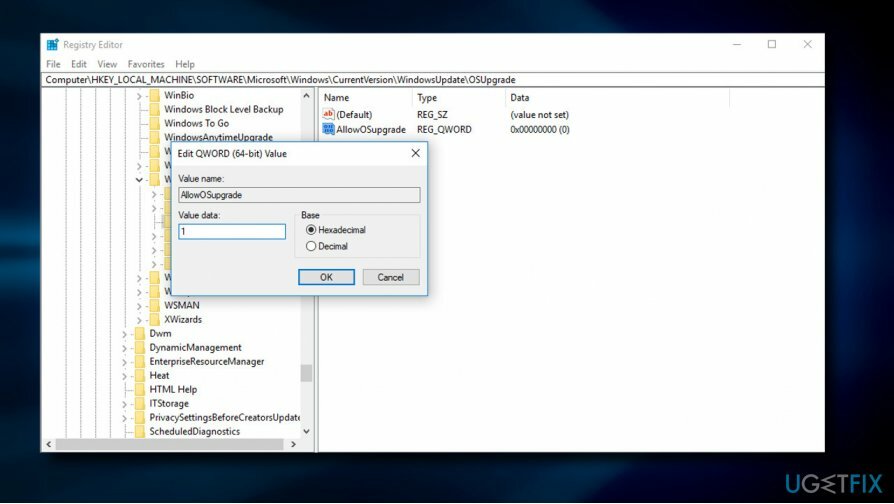
- Затворите уређивач регистра и поново покрените рачунар.
Ако ниједна од горе наведених метода, размислите о опцији да извршите Цлеан Виндовс[3] инсталирај. Међутим, пре него што то урадите, направите резервну копију свих важних података јер ће они бити избрисани.
Аутоматски поправите своје грешке
тим угетфик.цом покушава да да све од себе да помогне корисницима да пронађу најбоља решења за отклањање својих грешака. Ако не желите да се борите са техникама ручне поправке, користите аутоматски софтвер. Сви препоручени производи су тестирани и одобрени од стране наших професионалаца. Алати које можете користити да поправите своју грешку су наведени у наставку:
Понуда
урадите то сада!
Преузмите поправкуСрећа
Гаранција
урадите то сада!
Преузмите поправкуСрећа
Гаранција
Ако нисте успели да поправите грешку користећи Реимаге, обратите се нашем тиму за подршку за помоћ. Молимо вас да нам кажете све детаље за које мислите да бисмо требали да знамо о вашем проблему.
Овај патентирани процес поправке користи базу података од 25 милиона компоненти које могу заменити било коју оштећену или недостајућу датотеку на рачунару корисника.
Да бисте поправили оштећени систем, морате купити лиценцирану верзију Реимаге алат за уклањање злонамерног софтвера.

Приватни приступ интернету је ВПН који може спречити вашег Интернет провајдера, влада, и трећим странама од праћења вашег онлајн и омогућавају вам да останете потпуно анонимни. Софтвер обезбеђује наменске сервере за торрентинг и стримовање, обезбеђујући оптималне перформансе и не успоравајући вас. Такође можете заобићи гео-ограничења и прегледати услуге као што су Нетфлик, ББЦ, Диснеи+ и друге популарне услуге стримовања без ограничења, без обзира на то где се налазите.
Напади злонамерног софтвера, посебно рансомваре, далеко су највећа опасност за ваше слике, видео записе, пословне или школске датотеке. Пошто сајбер криминалци користе робустан алгоритам за шифровање за закључавање података, он се више не може користити док се не плати откупнина у биткоинима. Уместо да плаћате хакерима, прво покушајте да користите алтернативу опоравак методе које би вам могле помоћи да повратите барем део изгубљених података. У супротном, такође можете изгубити новац, заједно са датотекама. Један од најбољих алата који би могао да врати бар неке од шифрованих датотека - Дата Рецовери Про.